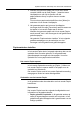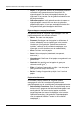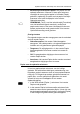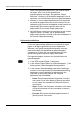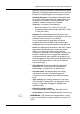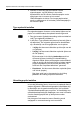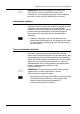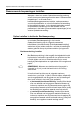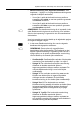User Guide
Opdracht uitvoeren met behulp van de DocuSP-webinterface
4-16 Afdrukken met Xerox Production Print Services
4. Wanneer u klaar bent met het instellen van de
eigenschappen, op [OK] klikken in de rechter
benedenhoek van het venster Gebruikerspapier om de
wijzigingen door te voeren en het venster
Gebruikerspapier te sluiten. De nieuwe papiervariant
wordt nu weergegeven in het kader [Gebruikerspapier] in
het venster Papier.
Type opdracht instellen
De volgende stappen uitvoeren om het aantal zijden van het
papier in te stellen waarop de opdracht wordt uitgevoerd:
1. Door het venster Opdrachtverzending schuiven totdat het
veld [Type opdracht] zichtbaar is.
2. In het menu Type opdracht selecteren op hoeveel zijden u
wilt afdrukken. De volgende opties kunnen beschikbaar
zijn, afhankelijk van de mogelijkheden van de printer:
• 1-zijdig: Het document afdrukken op één zijde van elk
vel (simplex).
• 2-zijdig: Het document afdrukken op beide zijden van
elk vel (duplex).
Bij documenten in de richting landschap wordt het
document bij deze instelling in kalenderindeling
afgedrukt. Beide zijden van de pagina worden bedrukt,
maar de positie van het beeld wordt op iedere tweede
pagina omgedraaid (van boven naar beneden). Dit
wordt ook wel “kop/staart afdrukken” genoemd.
• Kop/staart: Het document afdrukken op beide zijden
van elk vel (duplex).
Met deze optie kunt u documenten in de richting
portret in de indeling kop-staart afdrukken.
Afwerkingsoptie instellen
In het veld [Afwerking] kunt u kiezen hoe de opdracht dient te
worden afgewerkt. Welke afwerkingsopties beschikbaar zijn,
is afhankelijk van de geselecteerde printer. Het hoofdstuk
“Opdrachtkaarttoepassingen per printer” in Handleiding voor
opdrachtkaarttoepassingen raadplegen voor meer informatie
over de afwerkingsopties die op elke printer worden
ondersteund.
Het pictogram links naast het menu Afwerking wordt
aangepast in overeenstemming met uw selectie.